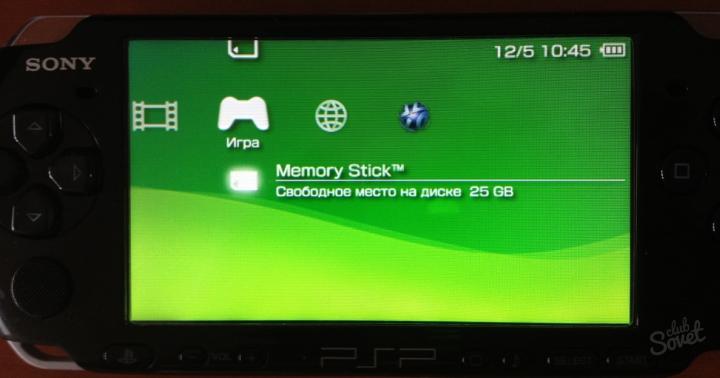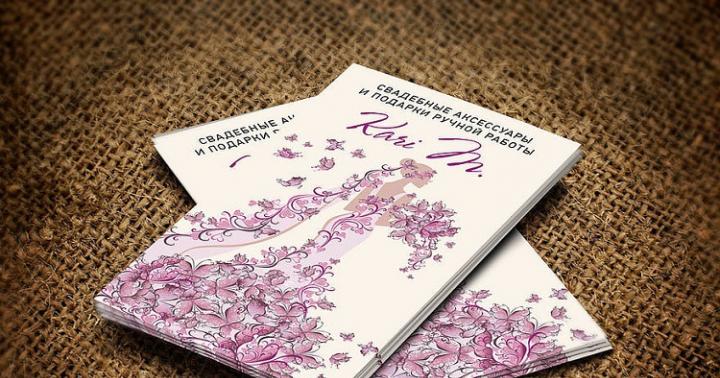Una de las mejores decisiones a la hora de comprar un smartphone Android de gama media en 2013-2014 fue elegir el modelo Huawei G610-U20. Este dispositivo verdaderamente equilibrado, debido a la calidad de los componentes de hardware utilizados y al montaje, todavía sirve a sus propietarios. En este artículo descubriremos cómo actualizar el firmware del Huawei G610-U20, lo que literalmente le dará una segunda vida al dispositivo.
Reinstalar el software Huawei G610-U20 no suele ser difícil incluso para usuarios novatos. Sólo es importante preparar adecuadamente su teléfono inteligente y las herramientas de software necesarias para el proceso, así como seguir estrictamente las instrucciones.
¡Toda la responsabilidad por los resultados de las manipulaciones con la parte de software del teléfono inteligente recae únicamente en el usuario! La administración del recurso no es responsable de las posibles consecuencias negativas de seguir las instrucciones a continuación.
Como se mencionó anteriormente, una preparación adecuada antes de la manipulación directa de la memoria del teléfono inteligente determina en gran medida el éxito de todo el proceso. Para el modelo en cuestión, es importante seguir todos los pasos a continuación.
Paso 1: instalación de controladores
Casi todos los métodos para instalar software, así como para restaurar el Huawei G610-U20, utilizan una PC. La capacidad de emparejar el dispositivo y la computadora aparece después de instalar los controladores.
En el artículo se describe en detalle cómo instalar controladores para dispositivos Android:



Paso 2: Obtener derechos de root
En general, no se requieren derechos de superusuario para actualizar el firmware del dispositivo en cuestión. La necesidad de ellos aparece al instalar varios componentes de software modificados. Además, se necesita root para crear una copia de seguridad completa, y en el modelo considerado es muy recomendable realizar esta acción con antelación. El procedimiento no causará dificultades si utiliza una de las herramientas sencillas elegidas por el usuario: Framaroot o Kingo Root. Seleccionamos la opción adecuada y seguimos los pasos de las instrucciones para obtener root de los artículos:
Paso 3: Copia de seguridad de datos
Como en cualquier otro caso, el firmware del Huawei Ascend G610 implica la manipulación de las secciones de memoria del dispositivo, incluido su formateo. Además, durante el funcionamiento son posibles diversas averías y otros problemas. Para no perder información personal, así como para mantener la capacidad de restaurar el teléfono inteligente a su estado original, debe realizar una copia de seguridad del sistema, siguiendo una de las instrucciones del artículo:
Vale la pena señalar que una buena solución para crear copias de seguridad de los datos del usuario y su posterior recuperación es la utilidad patentada para el teléfono inteligente Huawei HiSuite. Para copiar información desde el dispositivo a la PC, use la pestaña "Reservar" en la ventana principal del programa.

Paso 4: Copia de seguridad de la NVRAM
Uno de los puntos más importantes antes de acciones serias con las particiones de memoria del dispositivo, al que se recomienda prestar especial atención, es la copia de seguridad NVRAM. Las manipulaciones con el G610-U20 a menudo provocan daños en esta partición y la recuperación sin una copia de seguridad guardada es difícil.
Hacemos lo siguiente.


FirmwareHuawei G610-U20
Como muchos otros dispositivos con Android, el modelo en cuestión se puede actualizar de varias formas. La elección del método depende de los objetivos establecidos, del estado del dispositivo y del nivel de competencia del usuario para trabajar con las secciones de memoria del dispositivo. Las instrucciones a continuación están ordenadas "de simples a complejas" y los resultados obtenidos después de su implementación generalmente pueden satisfacer las necesidades de los propietarios exigentes de G610-U20.
Método 1: descargar
La forma más sencilla de reinstalar y/o actualizar el software del smartphone G610-U20, así como de muchos otros modelos de Huawei, es utilizar el "descargar". Entre los usuarios este método se llama "tres botones después". Después de leer las instrucciones a continuación, quedará claro el origen de este nombre.


Método 2: modo de ingeniería
El método para iniciar el procedimiento de actualización de software para el teléfono inteligente Huawei G610-U20 desde el menú de ingeniería es generalmente muy similar al método descrito anteriormente para trabajar con actualizaciones de firmware "mediante tres botones".

Método 3: SP FlashTool
Huawei G610-U20 está construido sobre un procesador MTK, lo que significa que el procedimiento de firmware está disponible a través de una aplicación especial SP FlashTool. En general, el proceso es estándar, pero existen ciertos matices para el modelo que estamos considerando. El dispositivo se lanzó hace bastante tiempo, por lo que debe utilizar una versión que no sea la última de la aplicación con soporte Secboot. v3.1320.0.174. El paquete requerido está disponible para descargar en el siguiente enlace:
Es importante tener en cuenta que actualizar el firmware a través de SP FlashTool de acuerdo con las instrucciones a continuación es una forma efectiva de restaurar un teléfono inteligente Huawei G610 que no funciona en la parte de software.
¡No se recomienda utilizar versiones de software inferiores a B116! ¡Esto puede provocar que la pantalla del teléfono inteligente no funcione después de parpadear! Si instaló la versión anterior y el dispositivo no funciona, simplemente actualice Android desde B116 y superior según las instrucciones.
- Descargue y descomprima el paquete con el programa. El nombre de la carpeta que contiene los archivos SP FlashTool no debe contener letras ni espacios en ruso.
- Descargue e instale controladores utilizando cualquier método disponible. Para comprobar si el controlador está instalado correctamente, debe conectar el teléfono inteligente apagado al PC con el "Administrador de dispositivos". Durante un breve periodo de tiempo, el elemento debería aparecer en la lista de dispositivos. "Mediatek Precargador USB VCOM (Android)".
- Descargue el firmware OFICIAL necesario para SP FT. Varias versiones están disponibles para descargar aquí:
- Desempaquete el paquete resultante en una carpeta cuyo nombre no contenga espacios ni letras rusas.
- Apague el teléfono inteligente y retire la batería. Conectamos el dispositivo sin batería al puerto USB del ordenador.
- Inicie SP Flash Tool haciendo doble clic en el archivo flash_tool.exe, ubicado en la carpeta de la aplicación.
- Primero escribimos la sección. "SEC_RO". Agregue un archivo disperso a la aplicación que contenga una descripción de esta sección. El botón se utiliza para esto. El archivo requerido se encuentra en la carpeta "Retrabajo-Secro", en el directorio con el firmware descomprimido.
- presiona el botón "Descargar" y confirme su consentimiento para iniciar el proceso de grabación de una sección separada presionando el botón "Sí" en la ventana "Advertencia de descarga".
- Después de que el valor se muestre en la barra de progreso «0%» , inserte la batería en el dispositivo conectado mediante USB.
- Comenzará el proceso de grabación de la partición. "SEC_RO",

al finalizar, aparecerá una ventana "Descargar Aceptar", que contiene una imagen de un círculo verde. Todo el proceso se lleva a cabo casi instantáneamente.
- Se debe cerrar el mensaje que confirma el éxito del procedimiento. Luego desconecte el dispositivo del USB, retire la batería y conecte nuevamente el cable USB al teléfono inteligente.
- Cargamos los datos en las secciones restantes de la memoria del G610-U20. Agregue un archivo Scatter ubicado en la carpeta principal con el firmware - MT6589_Android_scatter_emmc.txt.
- Como podemos ver, como resultado del paso anterior, en el campo de particiones y rutas a ellas en la aplicación SP Flash Tool, todas las casillas de verificación están marcadas. Nos aseguramos de esto y presionamos el botón "Descargar".
- Esperamos a que se complete el proceso de verificación de la suma de comprobación, acompañado de la barra de progreso llenándose repetidamente de color violeta.
- Después de que aparezca el valor «0%» En la barra de progreso, inserte la batería en el teléfono inteligente conectado al USB.
- Se iniciará el proceso de transferencia de información a la memoria del dispositivo, acompañado del llenado de la barra de progreso.
- Una vez completadas todas las manipulaciones, la ventana aparece nuevamente. "Descargar Aceptar", confirmando el éxito de las operaciones.
- Desconecte el cable USB del dispositivo e inícielo presionando prolongadamente la tecla "Nutrición". El primer lanzamiento después de las operaciones anteriores lleva bastante tiempo.














Método 4: firmware personalizado
Todos los métodos anteriores para actualizar el G610-U20, como resultado de su implementación, proporcionan al usuario el software oficial del fabricante del dispositivo. Desafortunadamente, el tiempo que ha pasado desde que se suspendió el modelo es demasiado largo: Huawei no planea actualizaciones de software oficiales para el G610-U20. La última versión lanzada es B126, que se basa en el obsoleto Android 4.2.1.

Cabe señalar que la situación del software oficial en el caso del dispositivo en cuestión no inspira optimismo. Pero hay una salida. Y esto es instalar firmware personalizado. Esta solución le permitirá obtener Android 4.4.4 relativamente nuevo y el nuevo entorno de ejecución de aplicaciones de Google: ART.
La popularidad del Huawei G610-U20 ha llevado a la aparición de una gran cantidad de versiones personalizadas para el dispositivo, así como varios puertos de otros dispositivos.

Todo el firmware modificado se instala mediante un método: instalar un paquete zip que contiene el software a través de un entorno de recuperación personalizado. Puede obtener más información sobre el procedimiento para actualizar componentes mediante una recuperación modificada en los artículos:
El ejemplo que se describe a continuación utiliza una de las soluciones más estables entre las soluciones personalizadas para el G610: AOSP, así como TWRP Recovery como herramienta de instalación. Desafortunadamente, no existe una versión del entorno para el dispositivo en cuestión en el sitio web oficial de TeamWin, pero existen versiones viables de esta recuperación trasladadas desde otros teléfonos inteligentes. Configurar un entorno de recuperación de este tipo tampoco es estándar.
- Instale la recuperación modificada. Para G610, el entorno se instala mediante SP FlashTool. Las instrucciones para instalar componentes adicionales a través de la aplicación se describen en el artículo:
- El segundo método mediante el cual puede instalar fácilmente la recuperación personalizada sin una PC es utilizar la aplicación de Android Mobileuncle MTK Tools. Utilicemos esta maravillosa herramienta. Descargue la última versión del programa desde el enlace de arriba e instálela como cualquier otro archivo apk.
- Coloque el archivo de imagen de recuperación en la raíz de la tarjeta de memoria instalada en el dispositivo.
- Inicie las herramientas Mobileuncle. Otorgamos al programa derechos de Superusuario.
- selecciona un artículo "Actualización de recuperación". Se abre una pantalla, en la parte superior de la cual se agrega automáticamente un archivo de imagen de recuperación, copiado a la raíz de la tarjeta de memoria. Haga clic en el nombre del archivo.
- Confirmamos la instalación pulsando el botón "DE ACUERDO".
- Al finalizar el procedimiento, Mobileuncle sugiere reiniciar inmediatamente en recuperación. presiona el botón "Cancelar".
- Si el archivo cremallera con firmware personalizado no se copió previamente en la tarjeta de memoria, lo transferimos allí antes de reiniciar en el entorno de recuperación.
- Reinicie en recuperación a través de Mobileuncle seleccionando el elemento del menú principal de la aplicación. Y confirme el reinicio presionando el botón "DE ACUERDO".
- Actualice el paquete zip con el software. Las manipulaciones se describen en detalle en el artículo vinculado anteriormente; aquí nos detendremos sólo en algunos puntos. El primer paso obligatorio después de iniciar TWRP al cambiar a firmware personalizado es limpiar las particiones "Datos", "Cache", "Dalvík".
- Instalar personalizado a través del menú. "Instalación" en la pantalla principal de TWRP.
- Instalamos Gapps si el firmware no contiene los servicios de Google. Puede descargar el paquete necesario que contiene las aplicaciones de Google desde el enlace anterior o desde el sitio web oficial del proyecto:

En el sitio web oficial del proyecto seleccionamos la arquitectura - "BRAZO", Versión de Android - "4.4". También determinamos la composición del paquete y luego presionamos el botón "Descargar" con la imagen de una flecha.
- Después de completar todas las manipulaciones, debe reiniciar su teléfono inteligente. Y en este último paso nos espera una característica no muy agradable del dispositivo. No podrás reiniciar desde TWRP a Android seleccionando la opción. El teléfono inteligente simplemente se apaga y se enciende presionando un botón. "Nutrición" no trabajará.
- La salida a la situación es bastante sencilla. Después de todas las manipulaciones en TWRP, terminamos de trabajar con el entorno de recuperación seleccionando los elementos - "Cerrar". Luego retire la batería y vuelva a insertarla. Inicie Huawei G610-U20 presionando un botón "Nutrición". El primer lanzamiento es bastante largo.











Por lo tanto, utilizando los métodos anteriores para trabajar con las secciones de memoria del teléfono inteligente, cada usuario puede actualizar completamente la parte de software del dispositivo y realizar la restauración si es necesario.
Firmware para teléfono Huawei G610-U20

Una de las decisiones más acertadas a la hora de comprar un smartphone Android de gama media en 2013-2014 fue la elección del modelo Huawei G610-U20. Este dispositivo verdaderamente equilibrado, debido a las propiedades de los componentes de hardware y el conjunto utilizados, ha servido a sus propietarios hasta el día de hoy. En este artículo descubriremos cómo actualizar el firmware del Huawei G610-U20, lo que prácticamente le dará una segunda vida al accesorio.
La reinstalación del software Huawei G610-U20 no suele causar dificultades ni siquiera a los usuarios novatos. Es importante preparar correctamente su teléfono y las herramientas de software necesarias en el proceso, y también realizar las anotaciones correctamente.
¡Toda la responsabilidad por los resultados de las manipulaciones con la parte de software del teléfono recae únicamente en el usuario! La administración del recurso no se hace responsable de las posibles consecuencias negativas de seguir las instrucciones a continuación.
Preparación
Como se señaló anteriormente, una preparación adecuada antes de manipulaciones específicas con la memoria del teléfono garantiza el éxito de todo el proceso en casi todo. En cuanto al modelo en cuestión, es importante seguir todos los pasos a continuación.
Paso 1: instalación de controladores
De hecho, en todos los métodos de instalación de software, también al restaurar el Huawei G610-U20, se utiliza una PC. La capacidad de emparejar el dispositivo y la computadora se produce después de instalar los controladores.
En el artículo se describe detalladamente cómo instalar controladores para dispositivos Android:

- Para el modelo en cuestión, el método más común para instalar el controlador es instalar el CD virtual integrado en el dispositivo, que contiene el paquete de instalación. Teléfono WinDriver.exe.

Inicie el instalador automático y siga las instrucciones de la aplicación.

Instalamos el software conectando el dispositivo al PC, y los drivers se instalarán automáticamente.


Paso 2: Obtener derechos de root
En general, no se requieren derechos de superusuario para actualizar el firmware del dispositivo en cuestión. La necesidad de ellos aparece al instalar varios componentes de software modificados. Además, se necesita root para crear una copia de seguridad completa, y en el modelo considerado es muy recomendable realizar esta acción con antelación. El procedimiento no causará dificultades si utiliza una de las herramientas sencillas elegidas por el usuario: Framaroot o Kingo Root. Seleccionamos la opción adecuada y seguimos los pasos de las instrucciones para obtener root de los artículos:
Paso 3: Copia de seguridad de datos
Como en cualquier otro caso, el firmware del Huawei Ascend G610 implica la manipulación de las secciones de memoria del dispositivo, incluido su formateo. Además, durante el funcionamiento son posibles diversas averías y otros problemas. Para no perder información personal, así como para mantener la capacidad de restaurar el teléfono inteligente a su estado original, debe realizar una copia de seguridad del sistema, siguiendo una de las instrucciones del artículo:
Vale la pena señalar que una buena solución para crear copias de seguridad de los datos del usuario y su posterior recuperación es la utilidad patentada para el teléfono inteligente Huawei HiSuite. Para copiar información desde el dispositivo a la PC, use la pestaña "Reservar" en la ventana principal del programa.

Paso 4: Copia de seguridad de la NVRAM
Uno de los puntos más importantes antes de acciones serias con las particiones de memoria del dispositivo, al que se recomienda prestar especial atención, es la copia de seguridad NVRAM. Las manipulaciones con el G610-U20 a menudo provocan daños en esta partición y la recuperación sin una copia de seguridad guardada es difícil.
- Obtenemos derechos de root utilizando uno de los métodos descritos anteriormente.




dd if=/dev/nvram of=/sdcard/nvram.img bs=5242880 count=1
Hacer clic "Ingresar" en el teclado en pantalla.


FirmwareHuawei G610-U20
Como muchos otros dispositivos con Android, el modelo en cuestión se puede actualizar de varias formas. La elección del método depende de los objetivos establecidos, del estado del dispositivo y del nivel de competencia del usuario para trabajar con las secciones de memoria del dispositivo. Las instrucciones a continuación están ordenadas "de simples a complejas" y los resultados obtenidos después de su implementación generalmente pueden satisfacer las necesidades, incluidos los exigentes propietarios del G610-U20.
Método 1: descargar
La forma más sencilla de reinstalar y/o actualizar el software del smartphone G610-U20, así como de muchos otros modelos de Huawei, es utilizar el "descargar". Entre los usuarios este método se llama "tres botones después". Después de leer las instrucciones a continuación, quedará claro el origen de este nombre.
- Descargue el paquete de software requerido. Desafortunadamente, no es posible encontrar firmware/actualizaciones para el G610-U20 en el sitio web oficial del fabricante.






FirmwareHuawei Ascend G610-U20
firmware huawei g610-u20
Huawei-ascender- g610—u20-mtk-6589-vietnam.html.

Método 2: modo de ingeniería
El método para iniciar el procedimiento de actualización de software para el teléfono inteligente Huawei G610-U20 desde el menú de ingeniería es generalmente muy similar al método descrito anteriormente para trabajar con actualizaciones de firmware "mediante tres botones".
- Seguimos los pasos 1-2 del método de actualización vía Dload. Es decir, descargamos el archivo. ACTUALIZAR.APLICACIÓN y muévalo a la raíz de la tarjeta de memoria en la carpeta "Descargar".
- Se debe instalar una MicroSD con el paquete necesario en el dispositivo. Vamos al menú de ingeniería escribiendo el comando en el marcador: margin: 0 10px 5px 0;" src=”C:\Users\OLEG\Desktop\2\images\proshivkasmartfonahuaweig610u20_224C938C.png” />
Después de abrir el menú, seleccione el elemento. "Actualización de tarjeta SD".


Método 3: SP FlashTool
Huawei G610-U20 está construido sobre un procesador MTK, lo que significa que el procedimiento de firmware está disponible a través de una aplicación especial SP FlashTool. En general, el proceso es estándar, pero existen ciertos matices para el modelo que estamos considerando. El dispositivo se lanzó hace bastante tiempo, por lo que debe utilizar una versión que no sea la última de la aplicación con soporte Secboot. v3.1320.0.174. El paquete requerido está disponible para descargar en el siguiente enlace:
Es importante tener en cuenta que actualizar el firmware a través de SP FlashTool de acuerdo con las instrucciones a continuación es una forma efectiva de restaurar un teléfono inteligente Huawei G610 que no funciona en la parte de software.
¡No se recomienda utilizar versiones de software inferiores a B116! ¡Esto puede provocar que la pantalla del teléfono inteligente no funcione después de parpadear! Si instaló la versión anterior y el dispositivo no funciona, simplemente actualice Android desde B116 y superior según las instrucciones.
- Descargue y descomprima el paquete con el programa. El nombre de la carpeta que contiene los archivos SP FlashTool no debe contener letras ni espacios en ruso.








al finalizar, aparecerá una ventana "Descargar Aceptar", que contiene una imagen de un círculo verde. Todo el proceso se lleva a cabo casi instantáneamente.







Método 4: firmware personalizado
Todos los métodos anteriores para actualizar el G610-U20, como resultado de su implementación, proporcionan al usuario el software oficial del fabricante del dispositivo. Desafortunadamente, el tiempo que ha pasado desde que se suspendió el modelo es demasiado largo: Huawei no planea actualizaciones de software oficiales para el G610-U20. La última versión lanzada es B126, que se basa en el obsoleto Android 4.2.1.

Cabe señalar que la situación del software oficial en el caso del dispositivo en cuestión no inspira optimismo. Pero hay una salida. Y esto es instalar firmware personalizado. Esta solución le permitirá obtener Android 4.4.4 relativamente nuevo y el nuevo entorno de ejecución de aplicaciones de Google: ART.
La popularidad del Huawei G610-U20 ha llevado a la aparición de una gran cantidad de versiones personalizadas para el dispositivo, así como varios puertos de otros dispositivos.

Todo el firmware modificado se instala mediante un método: instalar un paquete zip que contiene el software a través de un entorno de recuperación personalizado. Puede obtener más información sobre el procedimiento para actualizar componentes mediante una recuperación modificada en los artículos:
El ejemplo que se describe a continuación utiliza una de las soluciones más estables entre las soluciones personalizadas para el G610: AOSP, así como TWRP Recovery como herramienta de instalación. Desafortunadamente, no existe una versión del entorno para el dispositivo en cuestión en el sitio web oficial de TeamWin, pero existen versiones viables de esta recuperación trasladadas desde otros teléfonos inteligentes. Configurar un entorno de recuperación de este tipo tampoco es estándar.
- Instale la recuperación modificada. Para G610, el entorno se instala mediante SP FlashTool. Las instrucciones para instalar componentes adicionales a través de la aplicación se describen en el artículo:







En el sitio web oficial del proyecto seleccionamos la arquitectura - "BRAZO", Versión de Android - "4.4". También determinamos la composición del paquete y luego presionamos el botón "Descargar" con la imagen de una flecha.


Por lo tanto, utilizando los métodos anteriores para trabajar con las secciones de memoria del teléfono inteligente, cada usuario puede actualizar completamente la parte de software del dispositivo y realizar la restauración si es necesario.
¡Y el artículo Cómo Rootear Huawei G610 te ayudará!
¿Qué es la raíz?
Para aquellos que acaban de convertirse en principiantes o no son expertos en el vasto mundo de Android y no están particularmente familiarizados con el concepto de cómo: Rootear Android, además de por qué es necesario, qué se puede hacer después de obtener los derechos de Root o cómo deshacerse de ellos posteriormente si ya no son necesarios, ¡todo esto se puede encontrar en el artículo detallado -!
¡En primer lugar!
¡No hay enlaces "izquierdos" ni acciones innecesarias en este artículo! Si realmente necesita derechos de raíz, lea atentamente y siga paso a paso, ¡esta es una garantía de que hará todo bien! Este artículo sobre cómo obtener derechos de Root se divide en dos partes: La primera parte es Componentes y condiciones requeridos., la segunda parte es Instrucciones Cómo obtener derechos de root utilizando los archivos y programas recibidos. Si, en el proceso de obtener derechos de root, Android se reinicia constantemente o está en proceso de carga eterna (sucede muy raramente, pero aún así), entonces vale la pena. ¡Ahora comencemos a obtener derechos de Root!
Los fabricantes de Android a veces lanzan nuevos firmware en los que no se puede obtener Root utilizando uno de los métodos sugeridos. Si el artículo contiene métodos alternativos, pruébelos. ¿No funciona de todos modos? Indica en los comentarios la versión de Android y la versión de firmware (no escribas comentarios enojados y de mierda, no te hará ningún bien a ti ni a nadie más). Android está congelado (no se carga), lea y vuelva a leer desde el PRIMER PÁRRAFO, ¡todos los enlaces necesarios están presentes en el artículo!
¿Aún tienes preguntas?
¿Tiene alguna pregunta o no puede obtener derechos de root para su Android? Deje comentarios sobre lo que funcionó o no para usted, o lo que hizo de manera diferente.Necesario para obtener derechos de Root
Previamente(para los métodos 1 y 2)
1. Computadora o computadora portátil (sistema operativo Windows)
2. Cable MicroUSB en buen estado
3. Cargar El teléfono inteligente Huawei G610 debería ser no menos del 30%
Para el método número 2
a) Descargue el programa para obtener derechos de Root - vroot
Para el método número 3
a) Descargar la última versión de la aplicación Framaroot
Instrucciones para rootear Huawei G610
Método número 1
1. Descomprime el archivo con el programa.
2. Inicie el programa ERoot
3. Conecte su teléfono inteligente Huawei G610
4. Espera por ahora ERoot detectará el dispositivo
5. Presione el botón verde Root

6. Espere hasta que se instalen los derechos de root.
Método número 2
1. Conecte su teléfono inteligente a la PC
2. Ejecute el programa para obtener derechos de Root. vroot
3. Espere hasta que el programa detecte su teléfono inteligente Huawei G610
4. Presione el botón verde "Root"

7. Después de un par de minutos, se obtuvieron los derechos de root.
8 Para presentar una solicitud raíz en la ventana emergente, presione el botón derecho

9. Si no te gustan los caracteres chinos, deberías considerar reemplazar la aplicación. raíz real en supersu
Reemplazo del programa de administrador chino Derechos de root con SuperSu
1. Instale la aplicación SuperSU desde la tienda de aplicaciones Google Play

2. Instale la aplicación de administrador de archivos ES desde la tienda de aplicaciones Google Play.

3. Configurar y entregar Derechos de root ES
5. Vaya al administrador es a lo largo del camino. /datos/aplicación
6. Cambie el nombre del archivo eu.chainfire.supersu.apk -> Superuser.apk (el caso es importante)
7. Mueva el archivo Superuser.akp a /sistema/aplicación aceptar un reemplazo

8. Reinicio de Android
9. Inicie la aplicación SuperSu.
10. y acepta actualizar el archivo binario su

5. ¡Reinicie Android!
Método número 3
1. Inicie la aplicación Framaroot
2. Seleccione SuperSu de la opción preposicional.
3. Seleccione y haga clic en cualquier carácter preposicional. Sam, Frodo, Legolas, Aragorn, Gandalf

4. Espere una notificación de que ha obtenido correctamente los derechos de Root.
5. Reinicia tu teléfono inteligente
6. Después de la descarga, busque la aplicación SuperSu en el menú; si está allí, se han obtenido los derechos de Root y ha hecho todo correctamente.
teléfono inteligente HUAWEI G610 obtuvo 3 puntos en la escala de rendimiento y ejecuta el sistema operativo Android 4.2. Este teléfono inteligente es bastante productivo. Descubra las características, cómo obtener root y restablecer la configuración. Por cierto, puedes descargarnos el firmware y las instrucciones para tu Huawei. A bordo lleva MediaTek MT6589, 1200 MHz.
Características
- Estándar: GSM 900/1800/1900, 3G
- Tipo: teléfono inteligente
- Sistema operativo: Android 4.2
- Tipo de caja: clásica
- Material de la caja: plástico
- Número de tarjetas SIM: 2
- Modo de funcionamiento Multi-SIM: alternante
- Peso: 170 gramos
- Dimensiones (AnxAlxPr): 73,6x142x9,9 mm
- Tipo de pantalla: IPS a color, táctil
- Tipo de pantalla táctil: multitáctil, capacitiva
- Diagonal: 5 pulgadas.
- Tamaño de imagen: 540x960
- Rotación automática de pantalla: sí
- Tipo de tonos de llamada: polifónicos, tonos de llamada MP3
- Alerta de vibración: sí
- Cámara: 5 millones de píxeles, 2560x1920, flash LED
- Funciones de la cámara: enfoque automático
- Grabación de vídeo: sí
- Máx. resolución de vídeo: 1280x720
- Etiquetado geográfico: sí
- Cámara frontal: sí, 0,3 millones de píxeles.
- Audio: MP3, WAV, radio FM
- Grabadora de voz: sí
- Conector para auriculares: 3,5 mm
- Interfaces: USB, Wi-Fi, Wi-Fi Directo, Bluetooth 4.0
- Navegación por satélite: GPS
- Sistema A-GPS: sí
- Acceso a Internet: WAP, GPRS, EDGE, HSDPA, HSUPA, HSPA+, correo electrónico POP/SMTP, correo electrónico IMAP4, HTML
- Soporte DLNA: sí
- Procesador: MediaTek MT6589, 1200MHz
- Número de núcleos de procesador: 4
- Procesador de vídeo: PowerVR SGX544
- Memoria incorporada: 4 GB
- Capacidad de RAM: 1GB
- Soporte de tarjeta de memoria: microSD (TransFlash), hasta 32 GB
- Funciones adicionales de SMS: entrada de texto con diccionario
- MMS: sí
- Capacidad de la batería: 2150 mAh
- Perfil A2DP: sí
- Sensores: luz, proximidad.
- Buscar por libro: sí
- Intercambio entre tarjeta SIM y memoria interna: sí
- Organizador: despertador, calculadora, planificador de tareas.
- Contenido: teléfono, batería, auriculares, cargador, cable USB, manual
»
Firmware para Huawei G610
Firmware oficial de Android 4.2 [archivo ROM estándar] -
Firmware personalizado de Huawei -
El firmware para Huawei G610 se puede encontrar en el hilo. Además, primero descargue el software necesario para flashear.
¿Qué información necesitas saber para flashear?- Marca/modelo [preferido] - Huawei/G610
- Procesador: MediaTek MT6589, 1200 MHz
- Controlador LCD (versión)
- Kernel (versión) [deseable]
Antes de flashear y durante el proceso de selección de firmware, consultar las características técnicas básicas (características técnicas) a través del programa.
¿Qué firmware personalizado hay?
- CM - CyanogenMod
- LineageOS
- Androide paranoico
- OmniROM
- Temasek
- AICP (Proyecto Android Ice Cold)
- RR (Resurrección Remix)
- MK(MoKee)
- FlymeOS
- Dicha
- crDroid
- ROMS de ilusión
- ROM de Pacman
¿Problemas y deficiencias de un teléfono inteligente Huawei y cómo solucionarlos?
- Si el G610 no se enciende, por ejemplo, ve una pantalla blanca, se cuelga en la pantalla de inicio o el indicador de notificación solo parpadea (posiblemente después de cargar).
- Si se atasca durante la actualización/se atasca al encenderlo (es necesario flashear, 100%)
- No carga (normalmente problemas de hardware)
- No ve la tarjeta SIM
- La cámara no funciona (principalmente problemas de hardware)
- El sensor no funciona (depende de la situación)
Restablecimiento completo para Huawei G610
Instrucciones sobre cómo hacer un Hard Reset en Huawei G610 (restablecimiento de fábrica). Le recomendamos que se familiarice con la guía visual, que se llama en Android. . 
Restablecer códigos (abra el marcador e ingréselos).
- *2767*3855#
- *#*#7780#*#*
- *#*#7378423#*#*
Restablecimiento completo mediante recuperación
- Apague su dispositivo -> vaya a Recuperación
- "borrar datos / restablecimiento de fábrica"
- "Sí, eliminar todos los datos del usuario" -> "Reiniciar el sistema"
¿Cómo iniciar sesión en Recuperación?
- mantenga presionado Vol(-) [bajar volumen] o Vol(+) [subir volumen] y el botón de encendido
- Aparecerá un menú con el logo de Android. Eso es todo, ¡estás en Recuperación!
Restablecer Huawei G610 Puedes hacerlo de una forma muy sencilla:
- Configuración->Copia de seguridad y restablecer
- Restablecer configuración (en la parte inferior)
Cómo restablecer una clave de patrón
Cómo restablecer el patrón si lo olvidaste y ahora no puedes desbloquear tu smartphone Huawei. En el G610, la clave o PIN se puede eliminar de varias formas. También puede eliminar el bloqueo restableciendo la configuración; el código de bloqueo se eliminará y desactivará.
- Restablecer gráfico. bloqueando -
- Restablecimiento de contraseña -